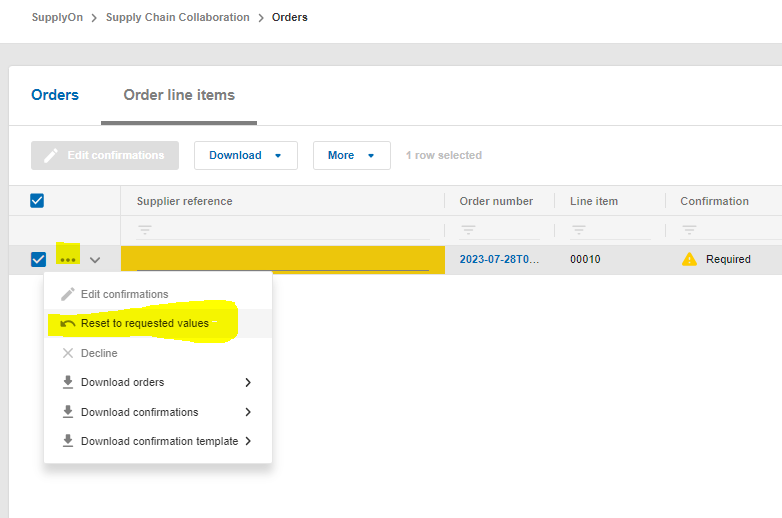In questo articolo, scoprirete come confermare un ordine ricevuto tramite SupplyOn.
Aprire SupplyOn Services > Supply Chain Collaboration e aprire gli ordini di acquisto.
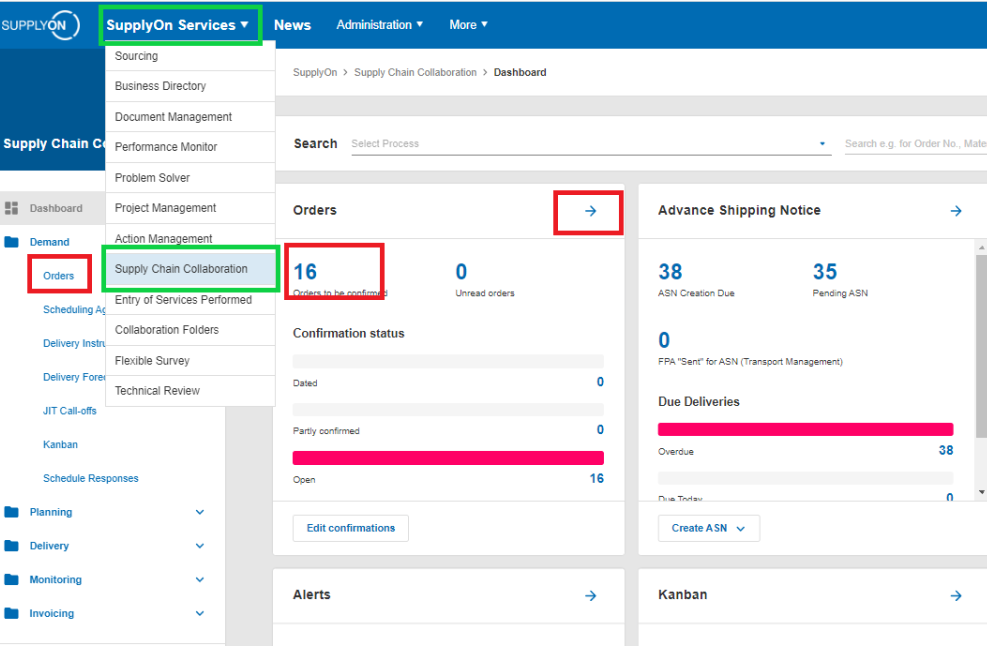
Cercare quindi l'ordine di acquisto richiesto e fare clic su "Modifica conferme". Ci sono due modi per accedere a questa opzione.
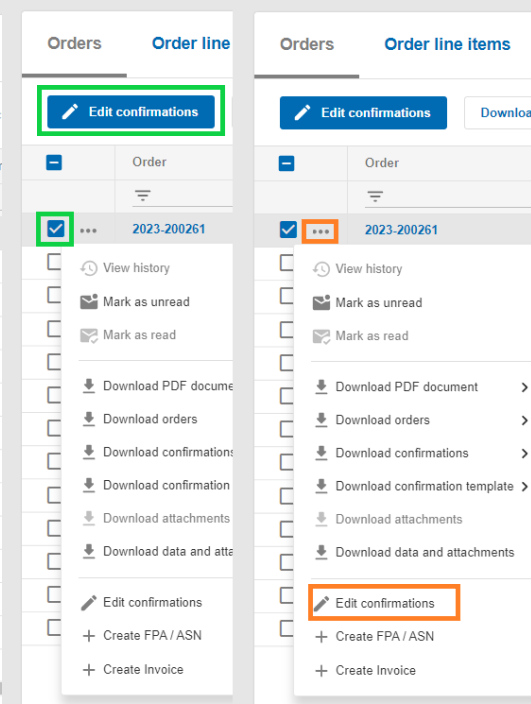
Nota: se non è richiesta alcuna conferma, si riceverà un errore che indica che non è consentita alcuna conferma.
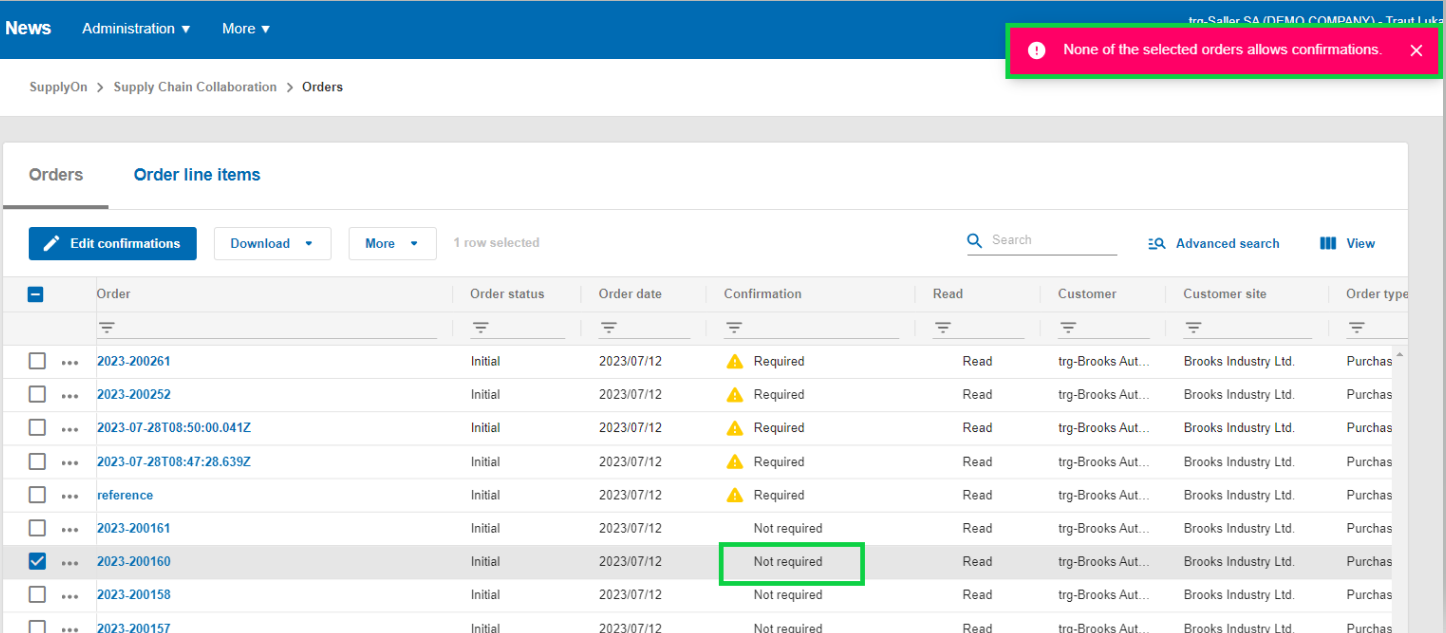
Quando si conferma l'Ordine di acquisto, controllare tutti i campi obbligatori (contrassegnati in giallo) e inserire il riferimento del fornitore. Se il cliente non ha dato istruzioni diverse, è possibile inserire qualsiasi numero di riferimento, come il numero dell'ordine di acquisto, il numero del fornitore o un numero interno.
Assicurarsi di controllare i campi in fondo, potrebbe essere necessario scorrere verso destra:
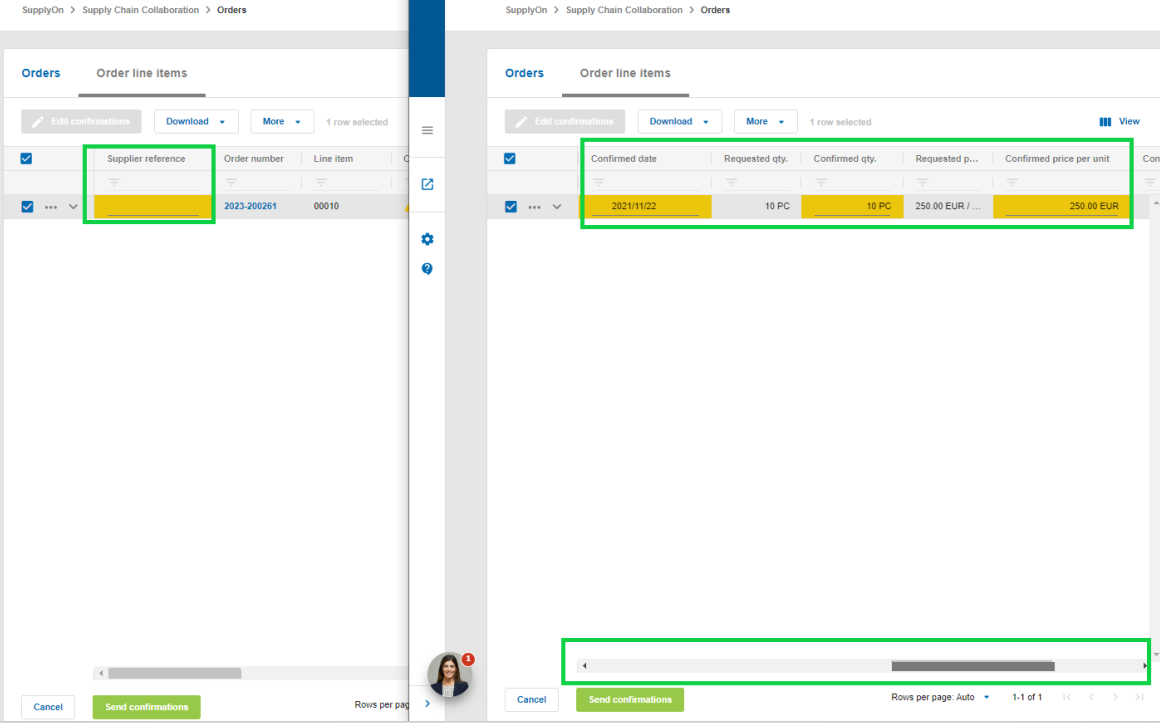
Dopo aver controllato tutti i campi e aver inserito il riferimento del fornitore, è possibile inviare la conferma al cliente. Fare clic su "Invia conferma".
Una volta che l'ordine di acquisto è stato completamente confermato, è possibile procedere con altri documenti, come gli ASN o la fattura.
Attenzione: se si apportano modifiche all'ordine di acquisto, il cliente controllerà e invierà un aggiornamento. Una volta che l'aggiornamento di un ordine d'acquisto è disponibile, anche questo aggiornamento deve essere confermato prima di continuare.
Si prega di consultare le nostre istruzioni video qui: https://supportcenter.supplyon.com/en/ml?id=11886&lang=en
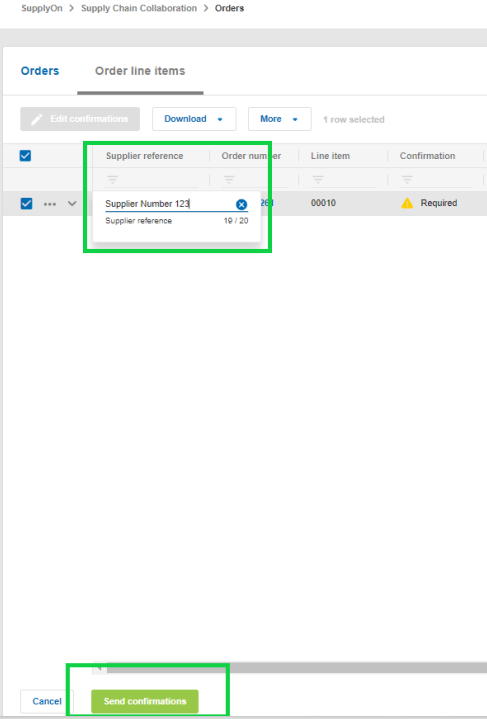
Se una posizione d'ordine è stata annullata dal cliente, potrebbe essere necessario ripristinare i valori richiesti. Ad esempio, quando la linea d'ordine è stata confermata in precedenza o se sono state inviate più modifiche per questa linea. Quando si conferma la linea d'ordine annullata, fare clic sui tre punti a sinistra e scegliere "Ripristina i valori richiesti", prima di inviarla al cliente.